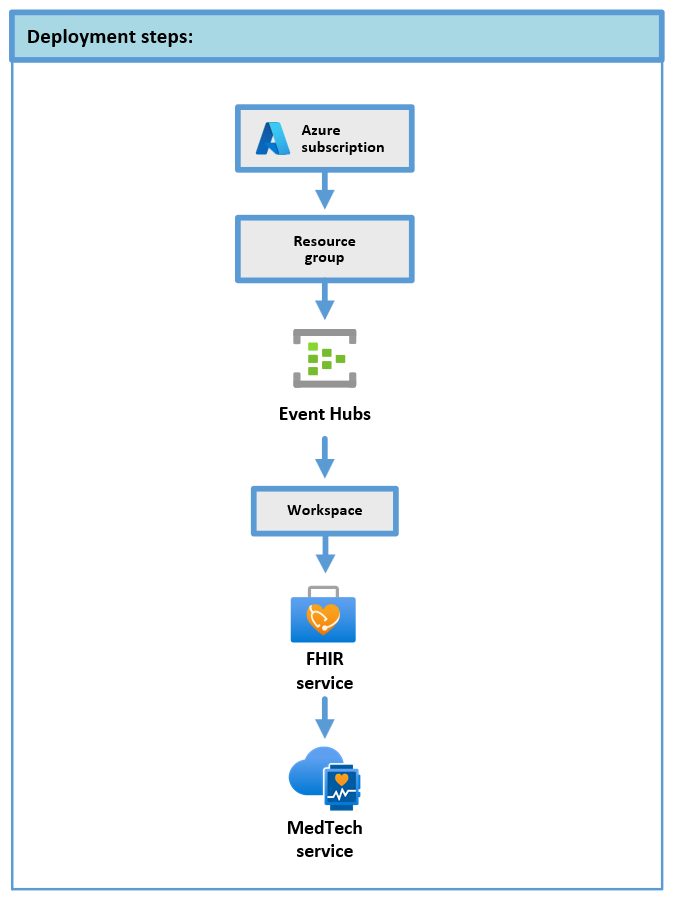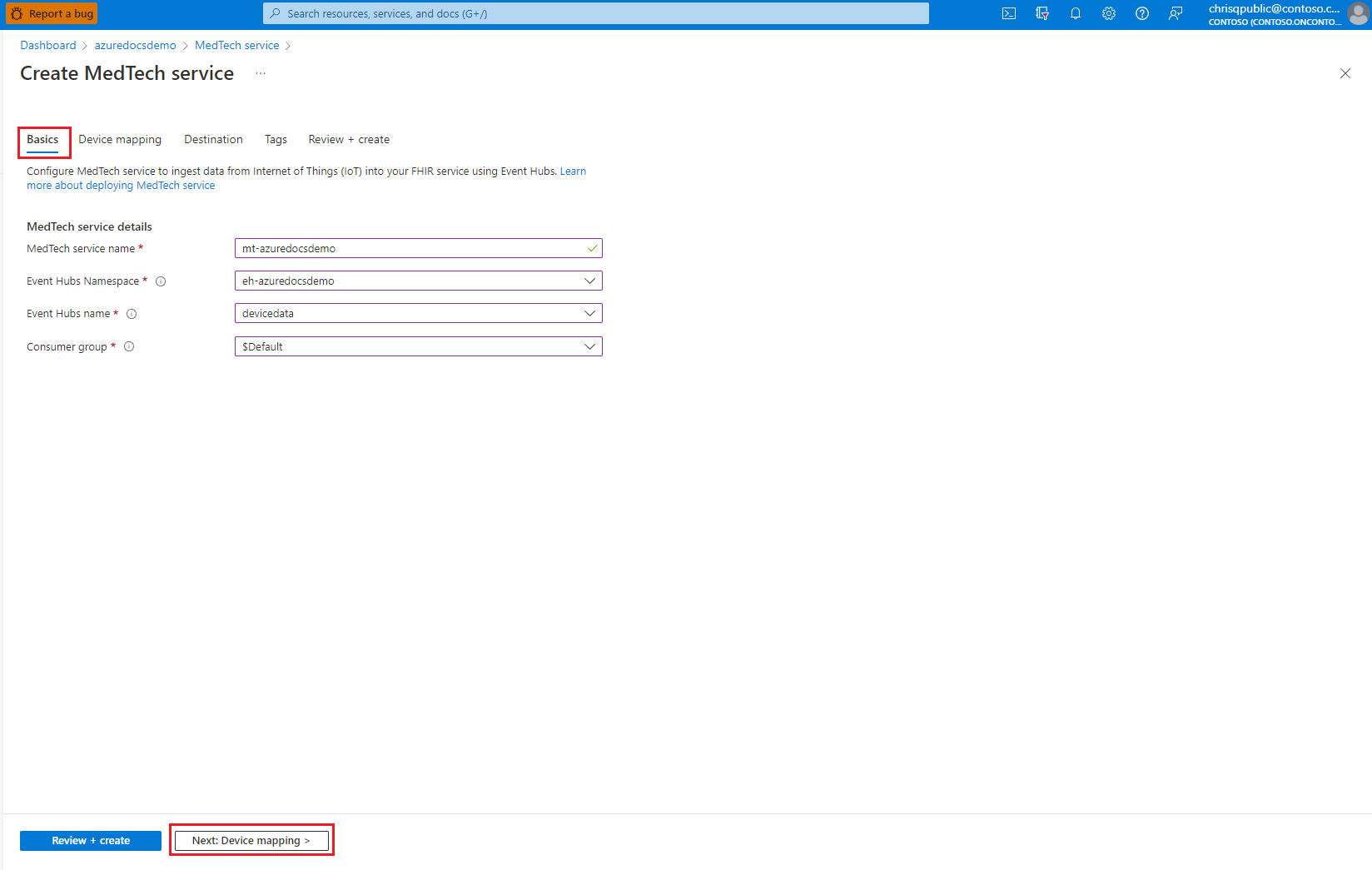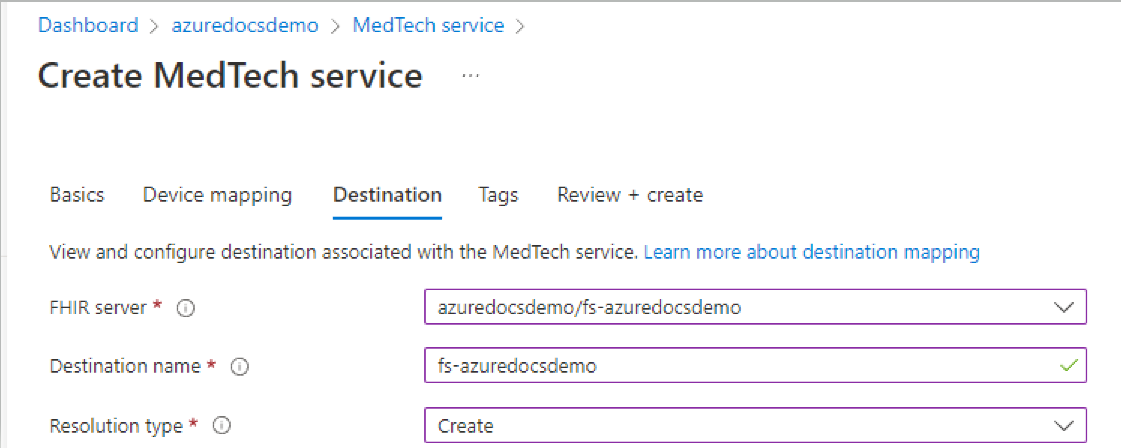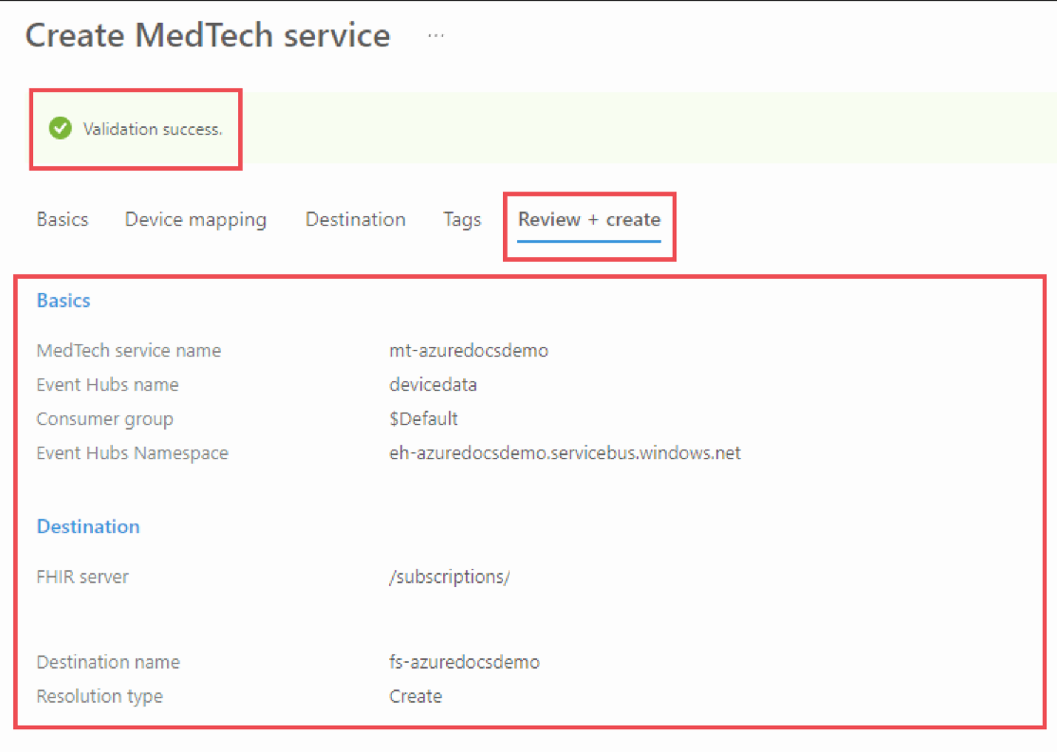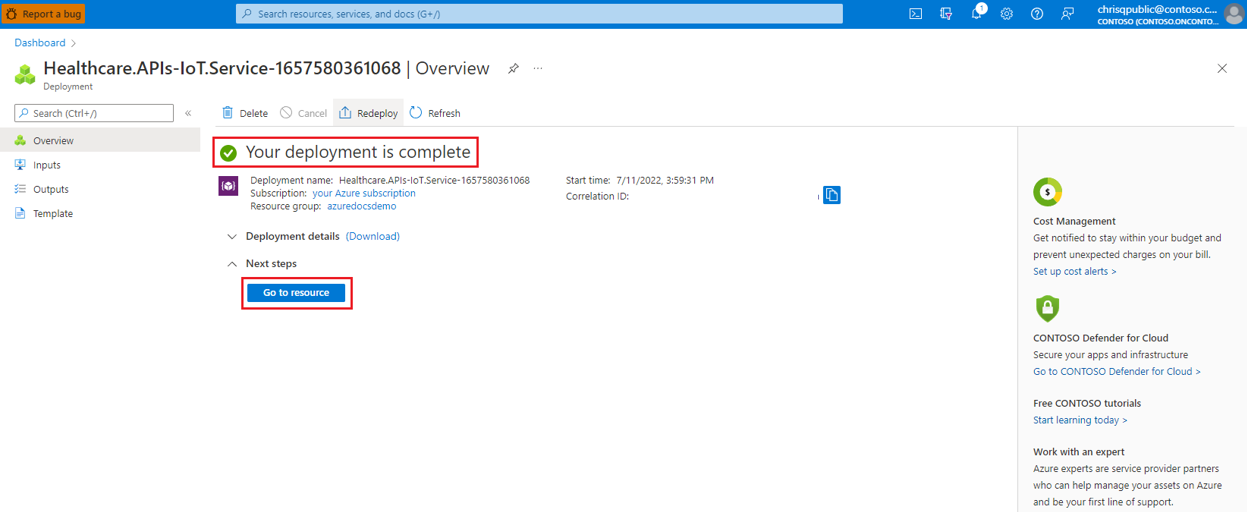Guia de início rápido: implantar o serviço MedTech usando o portal do Azure
A implantação do serviço MedTech usando o portal do Azure é dividida nas três seções a seguir:
Como pré-requisito, você precisa de uma assinatura do Azure e recebeu as permissões adequadas para implantar grupos de recursos e recursos do Azure. Você pode seguir todas as etapas ou ignorar algumas se tiver um ambiente existente. Além disso, você pode combinar todas as etapas e concluí-las nos scripts do Azure PowerShell, CLI do Azure e API REST.
Gorjeta
Consulte o artigo do serviço MedTech, Escolha um método de implantação para o serviço MedTech, para obter uma descrição dos diferentes métodos de implantação que podem ajudar a simplificar e automatizar a implantação do serviço MedTech.
Implantar recursos de pré-requisito
O primeiro passo é implantar os recursos de pré-requisito do serviço MedTech:
- Grupo de recursos do Azure
- Espaço de nomes e hub de eventos dos Hubs de Eventos do Azure
- Espaço de trabalho dos serviços de Dados de Integridade do Azure
- Serviço FHIR® dos Serviços de Dados de Saúde do Azure
Quando os recursos de pré-requisito estiverem disponíveis, implante:
- Serviço MedTech dos Serviços de Dados de Saúde do Azure
Implantar um grupo de recursos
Implante um grupo de recursos para conter os recursos de pré-requisito e o serviço MedTech.
Implantar um namespace de Hubs de Eventos e um hub de eventos
Implante um namespace de Hubs de Eventos no grupo de recursos. Os namespaces de Hubs de Eventos são contêineres lógicos para hubs de eventos. Depois que o namespace é implantado, você pode implantar um hub de eventos, do qual o serviço MedTech lê. Para obter informações sobre como implantar namespaces de Hubs de Eventos e hubs de eventos, consulte Criar um hub de eventos usando o portal do Azure.
Implantar um espaço de trabalho
Implante um espaço de trabalho no grupo de recursos. Depois de criar um espaço de trabalho usando o portal do Azure, um serviço FHIR e um serviço MedTech podem ser implantados a partir do espaço de trabalho.
Implantar um serviço FHIR
Implante um serviço FHIR em seu grupo de recursos usando seu espaço de trabalho. O serviço MedTech persiste transformado dados do dispositivo no serviço FHIR.
Configurar e implantar o serviço MedTech
Se você implantou com êxito os recursos de pré-requisito, agora está pronto para implantar o serviço MedTech.
Antes de implantar o serviço MedTech, você deve concluir as seguintes etapas:
Configurar a configuração do serviço MedTech
Comece com estas três etapas para começar a configurar o serviço MedTech:
Comece indo para o espaço de trabalho dos serviços de Dados de Saúde do Azure e selecione a caixa Criar serviço MedTech.
Esta etapa leva você ao botão Adicionar serviço MedTech. Selecione o botão .
Esta etapa leva você para a página Criar serviço MedTech. Esta página tem cinco separadores que precisa de preencher:
- Noções Básicas
- Mapeamento de dispositivos
- Mapeamento de destino
- Tags (Opcional)
- Rever + criar
Configurar a guia Noções básicas
Siga estas quatro etapas para preencher a configuração da guia Noções básicas :
Insira o nome do serviço MedTech.
O nome do serviço MedTech é um nome amigável e exclusivo para o seu serviço MedTech. Para este exemplo, nomeamos o serviço MedTech de mt-azuredocsdemo.
Selecione o namespace Hubs de Eventos.
O namespace Hubs de Eventos é o nome do namespace Hubs de Eventos que você implantou anteriormente. Para este exemplo, estamos usando o nome eh-azuredocsdemo.
Selecione o nome dos Hubs de Eventos.
O nome dos Hubs de Eventos é o nome do hub de eventos que você implantou anteriormente no Namespace dos Hubs de Eventos. Para este exemplo, estamos usando o nome devicedata.
Selecione o grupo Consumidor.
Por padrão, um grupo de consumidores chamado $Default é criado durante a implantação de um hub de eventos. Use este grupo de consumidores para a implantação do seu serviço MedTech.
Importante
Se você vai permitir o acesso de vários serviços ao hub de eventos, é altamente recomendável que cada serviço tenha seu próprio grupo de consumidores do hub de eventos.
Os grupos de consumidores permitem que vários aplicativos consumidores tenham uma visão separada do fluxo de eventos e leiam o fluxo de forma independente, em seu próprio ritmo e com seus próprios deslocamentos. Para obter mais informações, consulte Grupos de consumidores.
Exemplos:
Dois serviços MedTech acessando o mesmo hub de eventos.
Um serviço MedTech e um aplicativo de gravador de armazenamento acessando o mesmo hub de eventos.
A guia Noções básicas agora deve ter esta aparência depois de preenchê-la:
Configurar a guia Mapeamento de dispositivo
Para os fins deste início rápido, aceite o mapeamento de dispositivo padrão e vá para a guia Destino. O mapeamento de dispositivo é abordado na seção Pós-implantação deste guia de início rápido.
Configurar a guia Destino
Na guia Destino, use estes valores para inserir as propriedades de destino para sua instância de serviço MedTech:
Primeiro, selecione o nome do seu servidor FHIR.
Em seguida, insira o Nome do destino.
O nome do destino é um nome amigável para o destino. Insira um nome exclusivo para o seu destino. Neste exemplo, o nome do destino é fs-azuredocsdemo.
Em seguida, selecione o Tipo de resolução.
O tipo de resolução especifica como o serviço MedTech associa os dados do dispositivo aos recursos do dispositivo e aos recursos do paciente. O serviço MedTech lê os recursos do dispositivo e do paciente do serviço FHIR usando identificadores de dispositivo e identificadores de paciente. Se um identificador de encontro for especificado e extraído da carga útil de dados do dispositivo, ele será vinculado à observação se existir um encontro no serviço FHIR com esse identificador. Se o identificador de encontro for normalizado com êxito, mas não existir nenhum Encontro FHIR com esse identificador de encontro, uma exceção FhirResourceNotFound será lançada.
Os recursos do dispositivo e do paciente podem ser resolvidos escolhendo um tipo de resolução de Criar e pesquisar:
Criar
Se Criar foi selecionado e os recursos de dispositivo ou paciente estão faltando quando o serviço MedTech está lendo os dados do dispositivo, novos recursos são criados usando os identificadores incluídos nos dados do dispositivo.
Pesquisa
Se a opção Pesquisa tiver sido selecionada e os recursos do dispositivo ou do paciente estiverem ausentes, ocorrerá um erro e os dados do dispositivo não serão processados. Um erro DeviceNotFoundException e/ou PatientNotFoundException é gerado, dependendo do tipo de recurso não encontrado.
Para o campo Mapeamento de destino, aceite o mapeamento de destino padrão. O mapeamento de destino FHIR é abordado na seção Pós-implantação deste início rápido.
A guia Destino agora deve ter esta aparência depois de preenchê-la:
Configurar a guia Tags (Opcional)
Antes de concluir a configuração na guia Revisar + criar , convém configurar tags. Você pode fazer essa etapa selecionando a guia Avançar: Tags > .
As tags são pares de nome e valor usados para categorizar recursos e são uma etapa opcional. Para obter mais informações sobre tags, consulte Usar tags para organizar seus recursos do Azure e hierarquia de gerenciamento.
Valide sua implantação
Para iniciar o processo de validação da implantação do serviço MedTech, selecione a guia Revisar + criar . Há um pequeno atraso e, em seguida, você verá uma tela que exibe uma mensagem de sucesso de validação.
Sua tela de validação deve ter esta aparência:
Se sua implantação não foi validada, revise a(s) mensagem(ões) de falha de validação e solucione o(s) problema(s). Verifique todas as propriedades em cada guia de serviço MedTech que você configurou e, em seguida, tente o processo de validação novamente.
Criar implementação
Selecione o botão Criar para iniciar a implantação.
O processo de implantação pode levar vários minutos. A tela exibe uma mensagem informando que sua implantação está em andamento.
Quando o Azure concluir a implantação, uma mensagem "Sua implantação está concluída" será exibida e também exibirá as seguintes informações:
- Nome da implementação
- Subscrição
- Grupo de recursos
- Detalhes da implementação
Sua tela deve ter esta aparência:
Pós-implementação
Conceder acesso a recursos à identidade gerenciada pelo sistema de serviços MedTech
Há duas etapas de acesso pós-implantação que você deve executar ou o serviço MedTech não pode ler dados do hub de eventos ou gravar dados no serviço FHIR.
Estes passos são:
- Conceda à identidade gerenciada pelo sistema do serviço MedTech Azure Event Hubs Data Receiver acesso ao hub de eventos.
- Conceda ao serviço MedTech identidade gerenciada pelo sistema FHIR Data Writer acesso ao serviço FHIR.
Essas duas etapas são necessárias porque o serviço MedTech usa o controle de acesso baseado em função do Azure (Azure RBAC) e uma identidade gerenciada atribuída pelo sistema para segurança extra e controle de acesso de seus recursos do Azure.
Fornecer mapeamentos de destino de dispositivo e FHIR
Dispositivos válidos e conformes e mapeamentos de destino FHIR devem ser fornecidos ao seu serviço MedTech para que ele seja totalmente funcional. Para obter uma visão geral e exemplos de dispositivos e mapeamentos de destino FHIR, consulte:
Visão geral do mapeamento de dispositivos de serviço MedTech.
Visão geral do mapeamento de destino FHIR do serviço MedTech.
Gorjeta
Você pode usar o depurador de mapeamento de serviço MedTech para assistência na criação, atualização e solução de problemas do dispositivo de serviço MedTech e mapeamentos de destino FHIR. O depurador de mapeamento permite que você visualize e faça ajustes embutidos facilmente em tempo real, sem precisar sair do portal do Azure. O depurador de mapeamento também pode ser usado para carregar mensagens de dispositivo de teste para ver como elas ficarão depois de serem processadas em mensagens normalizadas e transformadas em observações FHIR.
Próximos passos
Escolha um método de implantação para o serviço MedTech
Visão geral dos estágios de processamento de dados do dispositivo de serviço MedTech
Perguntas frequentes sobre o serviço MedTech
Nota
FHIR® é uma marca registada da HL7 e é utilizada com a permissão da HL7.